আপনি নিশ্চিত করতে চান যে আপনার মূল্যবান ডেটা নিরাপদ এবং সুরক্ষিত। আপনি শুনতে চান সর্বশেষ জিনিসটি হ'ল আপনার ডেটা ভুল হাতে পড়েছে, বিশেষত যদি আপনি নিজের মূল্যবান ডিভাইসটি হারিয়ে ফেলেন।
বিটলকার উইন্ডোজ 10 ব্যবহারকারীদের এনক্রিপশন ব্যবহার করে তাদের ডেটা সুরক্ষিত করার জন্য একটি সহজ উপায় সরবরাহ করে। প্রোগ্রামটি আপনার পক্ষ থেকে কোনও অতিরিক্ত প্রচেষ্টা ছাড়াই আপনার সমস্ত ফাইলের জন্য একটি সুরক্ষিত পরিবেশ তৈরি করে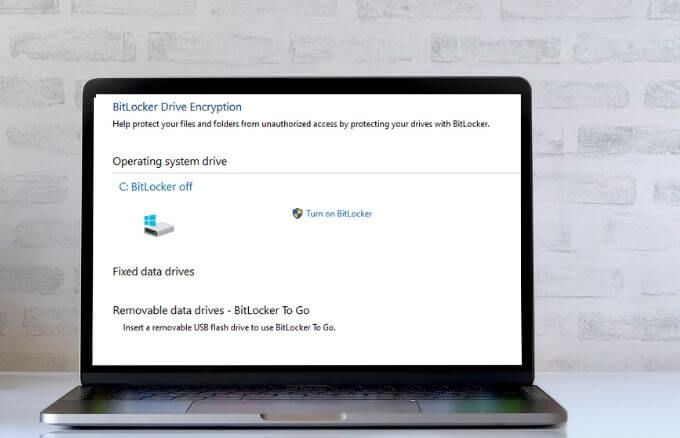
আপনার যদি আর বিটলকারের প্রয়োজন না হয় তবে আপনি এটি কয়েকটিতে বন্ধ করতে পারেন দ্রুত পদক্ষেপ তবে, আপনি যখন উইন্ডোজ 10 এ বিটলকারকে অক্ষম করবেন তখন এটি আপনার সমস্ত ফাইল ডিক্রিপ্ট করুন হয়ে যাবে এবং আপনার ডেটা আর সুরক্ষিত হবে না
বিটলকার কী?
বিটলকার হ'ল একটি স্থানীয় বৈশিষ্ট্য যা উইন্ডোজ 10 প্রো বা এন্টারপ্রাইজ সংস্করণগুলিতে চলমান পিসিগুলিতে তৈরি। বৈশিষ্ট্যটি অননুমোদিত টেম্পারিং এবং চোখের ছাঁটা থেকে আপনার ডেটা রক্ষা করতে আপনার পুরো হার্ড ড্রাইভকে এনক্রিপ্ট করে
আপনি উইন্ডোজ কোন সংস্করণ ব্যবহার করছেন তা নিশ্চিত নন? উইন্ডোজ কী সংস্করণ ইনস্টল করেছেন তা কীভাবে বলতে হয়.
নোটএ আমাদের গাইড দেখুন: উইন্ডোজ 10 হোম-তে বিটলকার নেই, আপনি এখনও আপনার ফাইলগুলি সুরক্ষিত করতে ডিভাইস এনক্রিপশন ব্যবহার করতে পারেন অননুমোদিত অ্যাক্সেস থেকে যদি আপনার ডিভাইসটি হারিয়ে যায় বা চুরি হয়ে যায়। আপনি ওয়ানড্রাইভ ব্যক্তিগত ভল্টে আপনার গুরুত্বপূর্ণ ফাইলগুলিও রাখতে পারেন
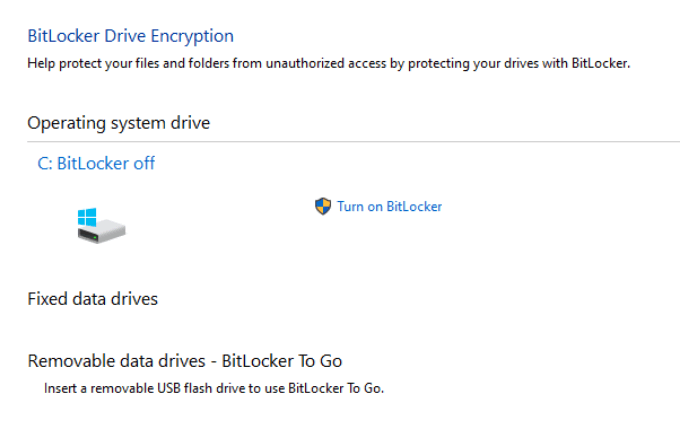
বিটলকার আপনার উইন্ডোজ লগইন অতিরিক্ত পাসওয়ার্ডের প্রয়োজন ছাড়াই আপনার ডেটা সুরক্ষিত করতে। বৈশিষ্ট্যটি আপনার স্ক্র্যাম্বল করে আপনার ডেটা এনক্রিপ্ট করে যাতে কোনও পুনরুদ্ধার কী ব্যবহার না করে এটি অ্যাক্সেস বা পড়তে না পারে।
আপনার ডিভাইসটি চুরি হয়ে গেলে বা হারিয়ে গেলে কেবলমাত্র বিটলকারই আপনার ডেটা সুরক্ষিত করে। আপনি যদি আপনার ফাইলগুলি রেনসওয়ওয়ার বা অন্যান্য ম্যালওয়্যার থেকে রক্ষা করতে চান তবে সেরা ম্যালওয়্যার এবং ভাইরাস স্ক্যানার যে কোনও ভাইরাস শোধ করার গ্যারান্টিযুক্ত এর জন্য আমাদের শীর্ষগুলি দেখুন।
উইন্ডোজ 10-এ বিটলকারকে কীভাবে অক্ষম করবেন
বিটলকার আপনার ডেটা অননুমোদিত অ্যাক্সেস থেকে রক্ষা করার একটি স্বতন্ত্র পদ্ধতি। বৈশিষ্ট্যটি বন্ধ করা আপনার কোনও ফাইল মুছে ফেলবে না, তবে আপনার ফাইলগুলির ব্যাকআপ অনুলিপি রাখা এখনও ভাল অনুশীলন।
উইন্ডোজ 10-এ আপনি বিটলকারকে অক্ষম করতে পারবেন এমন বিভিন্ন উপায় রয়েছে যেমন সেটিং, কন্ট্রোল প্যানেল, উইন্ডোজ অনুসন্ধান বাক্সের মাধ্যমে বা পাওয়ারশেল এবং কমান্ড প্রম্পটের মাধ্যমে। বিটলকারকে অক্ষম করতে এই পদ্ধতিগুলির প্রত্যেকটি ব্যবহার করার সময় নীচে নেওয়া পদক্ষেপগুলি রয়েছে।
কিছু সাইট রয়েছে যা আপনাকে পরামর্শ দেয় যে আপনার বিটলকার উইন্ডোজ পরিষেবাটি অক্ষম করা উচিত বা বিটলকারকে নিষ্ক্রিয় করতে গ্রুপ নীতি ব্যবহার করা উচিত, তবে এই পদ্ধতিগুলি আসলে কাজ করে না এবং ভুল কনফিগারেশন এবং ত্রুটির কারণ হতে পারে।
উইন্ডোজ অনুসন্ধানের মাধ্যমে উইন্ডোজ 10-এ বিটলকারকে কীভাবে অক্ষম করবেন
উইন্ডোজ অনুসন্ধান সরঞ্জাম আপনাকে ফাইল এক্সপ্লোরার, স্টার্ট থেকে নির্দিষ্ট আইটেমগুলি সন্ধান করতে সংকীর্ণ অনুসন্ধান করতে দেয় মেনু বা সেটিংস মেনু আপনি নিজের ব্রাউজারটি না খোলা এবং এখান থেকে ওয়েব অনুসন্ধানগুলি চালিয়ে যেতে পারেন এবং আপনি প্রায়শই ব্যবহার করেন এমন ফাইল বা অ্যাপ্লিকেশনগুলি অ্যাক্সেস করতে পারেন।
আপনি যদি বিটলকার নিষ্ক্রিয় করতে চান তবে উইন্ডোজ অনুসন্ধান বাক্সের মাধ্যমে আপনি সহজেই এটি করতে পারেন
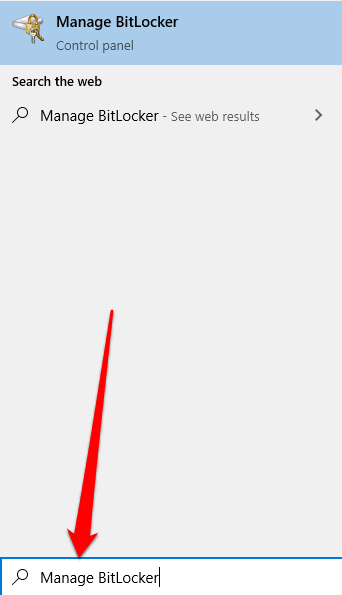 <<শুরু = "2">
<<শুরু = "2">
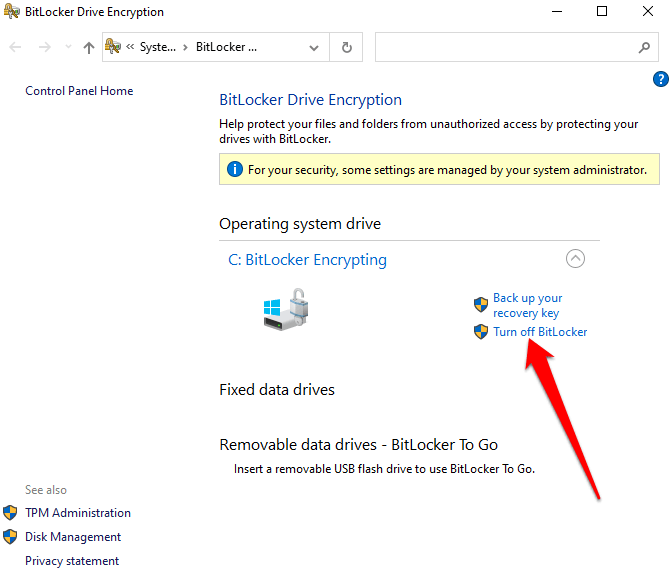
সেটিংস মেনুর মাধ্যমে উইন্ডোজ 10-এ কীভাবে বিটলকারকে বন্ধ করা যায়
উইন্ডোজ সেটিংস মেনু ঘরগুলি আপনার পিসিতে অ্যাপ-নির্দিষ্ট পরিবর্তনগুলি করতে আপনি ব্যবহার করতে পারেন এমন বেসিক সেটিংস। সেটিংস মেনু দিয়ে কীভাবে বিটলকারকে বন্ধ করবেন তা এখানে ’s
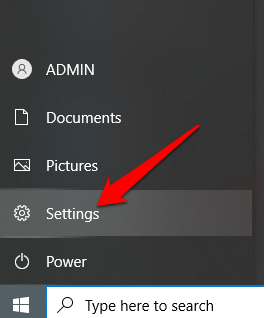 <
<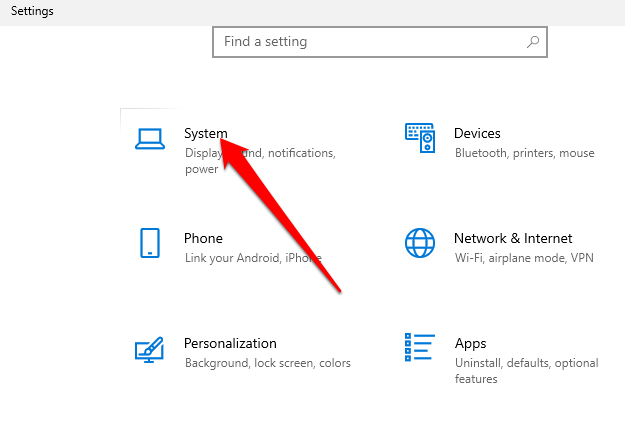
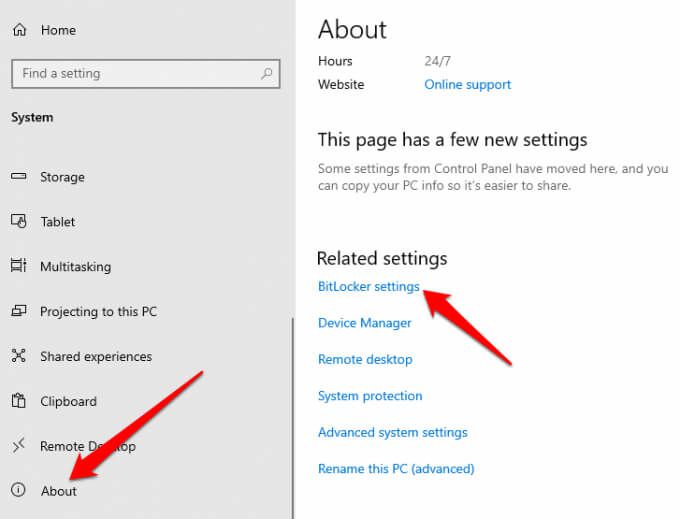
নোট: আপনি যদি এখনও ট্যাবটি না দেখেন তবে এর অর্থ আপনার পিসিতে বিটলকার নেই
<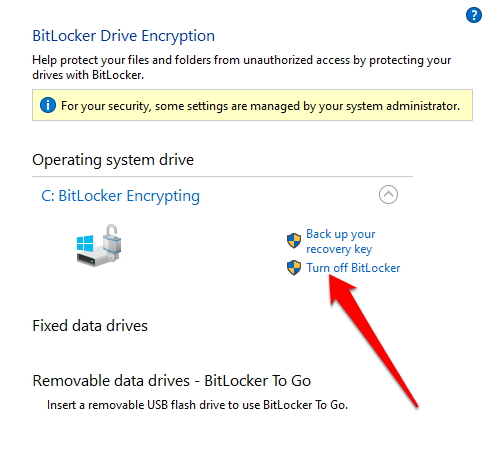 <
<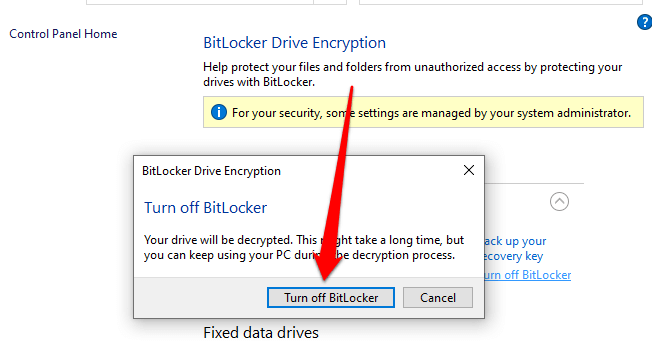
কীভাবে বিটলকারকে সরানো যায় উইন্ডোজ 10 কন্ট্রোল প্যানেলের মাধ্যমে
উইন্ডোজ 10 কন্ট্রোল প্যানেলে সেটিংস রয়েছে যা উইন্ডোজ কীভাবে দেখায় এবং কীভাবে কাজ করে সে সম্পর্কে প্রায় সবকিছু নিয়ন্ত্রণ করে। কন্ট্রোল প্যানেলের মাধ্যমে কীভাবে বিটলকারকে বন্ধ করবেন তা এখানে।
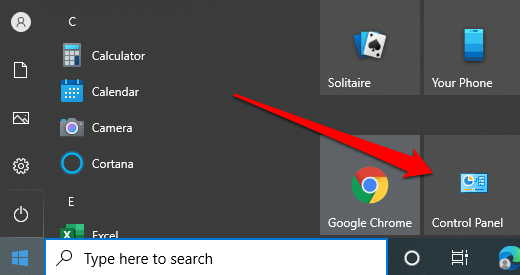 <<শুরু = "2">
<<শুরু = "2">
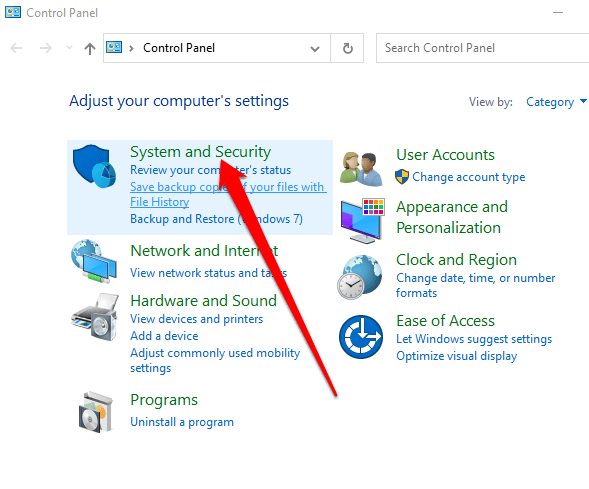 <
<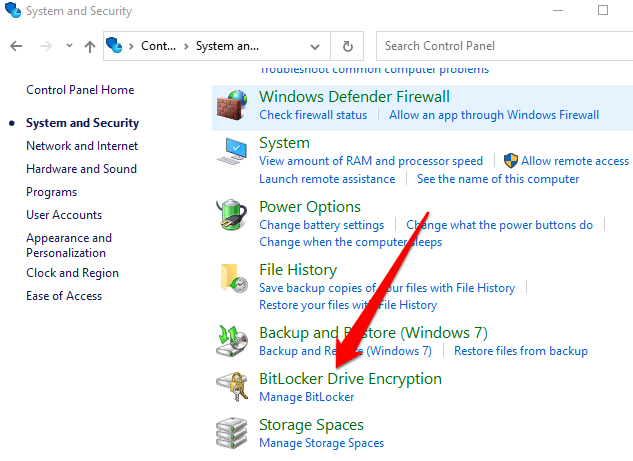 <
<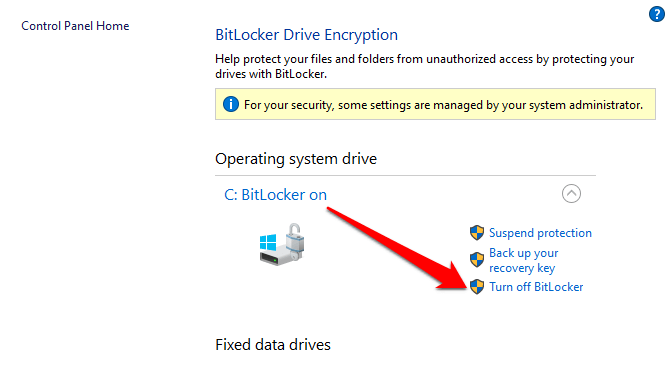 <
<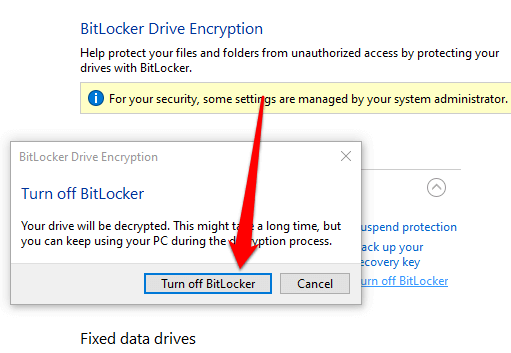
নোট: বিটলকার যদি একটি হার্ড ড্রাইভ এনক্রিপ্ট করে থাকে , এটি সেই ড্রাইভের ডিক্রিপশন প্রক্রিয়া শুরু করবে। যদি বিভিন্ন ড্রাইভ থাকে তবে আপনার সেই ড্রাইভটি বেছে নিতে হবে যার জন্য আপনি বিটলকার বন্ধ করতে চান
পাওয়ারশেল এবং কমান্ড প্রম্পট ব্যবহার করে কীভাবে বিটলকারকে বন্ধ করতে হবে
অবশেষে, আপনার জিইউআই ইন্টারফেস ব্যবহার করে সমস্যা হচ্ছে বা আপনি কেবল কমান্ড লাইন সরঞ্জামগুলি অ্যাক্সেস করতে পারবেন, আপনি পাওয়ারশেল বা কমান্ড প্রম্পট ব্যবহার করে বিটলকার বন্ধ করতে পারেন। উভয় সরঞ্জামের জন্য, সেগুলি প্রশাসক হিসাবে চালানো নিশ্চিত করুন run
পাওয়ারশেলের জন্য, কমান্ডটি নীচে রয়েছে, তবে আপনি এক্সকে এনক্রিপ্ট করা ড্রাইভের ড্রাইভ চিঠির সাথে প্রতিস্থাপন করবেন।
অক্ষম-বিটলকার ountমাউন্টপয়েন্ট "এক্স:"
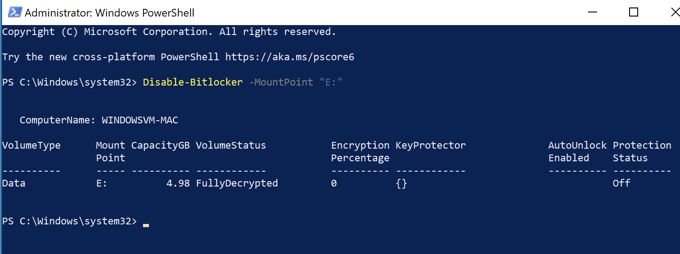
ভলিউমের স্থিতিটি হতে হবেসম্পূর্ণরূপে>এবং সুরক্ষা স্থিতকে বন্ধহওয়া উচিত।
আপনি যদি কমান্ড প্রম্পটটি ব্যবহার করছেন, আপনার প্রথমে আপনার পুনরুদ্ধারের কী প্রয়োজন যা আপনি নিজের মাইক্রোসফ্ট অ্যাকাউন্টে বা কোনও ফাইলে সংরক্ষণ করেছিলেন যখন আপনি প্রথমে বিটলকার সেটআপ করবেন। এটি আটটি সংখ্যার একটি সেট যা প্রতিটি ছয় অঙ্ক ড্যাশ দ্বারা পৃথক করা হয়। একবার এটি হয়ে গেলে, আপনার পিসিতে ড্রাইভ লেটারের সাহায্যে এক্সকে প্রতিস্থাপন করে আপনাকে নিম্নলিখিত কমান্ডটি টাইপ করতে হবে:
ম্যানেজ-বিডি -উনলক এক্স: -রেক্টরিপ্যাসওয়ার্ড রিকভারি-কী
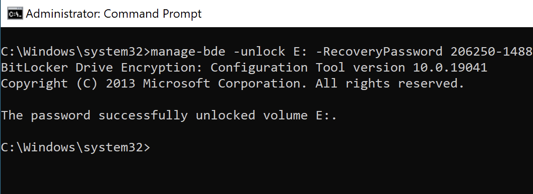
নোট করুন যে এটি ড্রাইভটি আনলক করে, তবে বিটলকার পুরোপুরি বন্ধ করে দেয় না। আপনি যদি এটি পুরোপুরি বন্ধ করতে চান তবে এই আদেশটি ব্যবহার করুন:
ম্যানেজ-বিডি-অফ এক্স:

আপনি পরে বিটলকারকে আবার সক্ষম করতে চান, বিটলকারের সাহায্যে উইন্ডোজে কীভাবে পূর্ণ ডিস্ক এনক্রিপশন সেট আপ করবেন তে আমাদের গাইডটিতে ফিরে যান।
উইন্ডোজ 10 এ বিটলকারকে নিরাপদে অক্ষম করুন
বিটলকারকে অক্ষম করা আপনার সমস্ত ফাইল ডিক্রিপ্ট করবে যার অর্থ আপনার ডেটা আর সুরক্ষিত হবে না। তবে, আপনি এখনও আপনার পাঠ্য ফাইলগুলি এনক্রিপ্ট করুন বা আপনার সমস্ত অনলাইন এবং অফলাইন ডেটা এনক্রিপ্ট করুন.
আপনি যা কিছু করার সিদ্ধান্ত নেন তা নিশ্চিত করুন যে আপনার ফাইলগুলি সুরক্ষিত আছে। যদি আপনার ডেটা ভুল হাতে পড়ে, হ্যাকাররা আপনার বিরুদ্ধে আপনার ডেটা ব্যবহার করতে পারে।
<স্প্যান ক্লাস = "এট_ ব্লুম_বটম_ট্রিগার">